n2p blog
キャンペーンやSNSの
"ためになる"情報を
執筆しています。
タスク管理や課題共有にオススメ!WEBサービス「Trello」の使い方まとめ
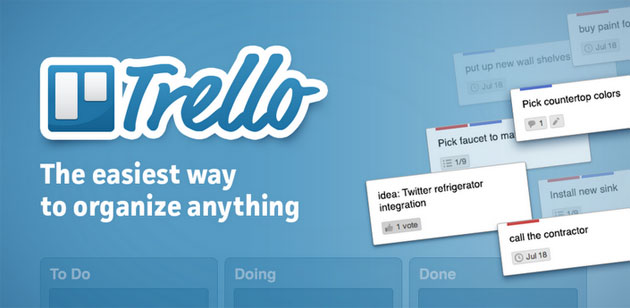
更新日:2023.08.07 (公開日:2014/10/10)
日々発生するバグや課題、要望や確認事項など、延々と追いかけられる毎日。
いかがお過ごしでしょうか?
もう追いかけられるのはたくさんだ!
スケジュールを遅延させることなくチームが先手をうつためには!
そうだタスクと課題を共有すればいいんだ!
なんて今更。
そんなタスク管理共有WEBサービスでオススメなのが「Trello」。
コチラについて使い方をまとめてみました。
タスク共有の目的は着地の見える化
まずは全員が抱えている
- 総量:スコープ
- 状況:ステータス
- 滞留:ボトルネック
を見える形にして着地を明確にしていくのが目的となります。
Trelloとは?
Webベースのタスクボード。カード型でタスクを管理していきます。
当然、他の人とタスクが共有できます。
チームの誰が何をしているかといった、タスク管理や進捗管理、重要次項リストなどを確認したり、諸伝達を行うといったことができるようになります。
“付せん”のように直感的にタスク管理できる「Trello」
カード型タスク管理ツール「Trello」で行うタスク管理のご紹介
とまあ各所でご紹介されている2010年頃から使われているタスク管理共有サービスです。
タスクをカード形式で管理するTrello、1030万ドルを調達
最近、多額の資金調達を行ったようで、
なにか大きく進化するのではないかと、まことしやかに噂されているTrelloの良い所を探っていきましょう。
Trelloの良い所
- リロードしなくても更新が反映される
- 1ページ完結なので俯瞰しやすい
- macでもwindowsでもOK iPhoneとAndroidのアプリがある、と見る環境を選ばない
- ログインはGoogleアカウントからでも可能
弊社ではGoogle Apps for Workでメールなどを管理しているため、、Googleアカウントとそのまま紐付けられるのは便利です。
かつ、非常に簡潔かつスムースに動くのがわかりやすくて良いです。
Trelloの基本的な使い方
自分で自由にボードを追加することができる。ここに「リスト」という名前のシートを貼り付けていくのが基本的使いかたになります。
カードを整理する感覚でToDoリストやメモ帳、複数人でのタスク管理までこなせてしまう「Trello」
導入たった1時間!無料タスク管理Trelloの始め方
Trelloで軽快にタスク管理
など色んな所で使い方が書かれております。gigazineが一番細かいかな?
ざっと説明するとボードにリストを作り、そこに
Checklistなるタスクシュートされたもの
期限
誰が行うか
などを記載していき、終わったらドラッグアンドドロップでぽいっとDONEへ。
という流れになります。
Google DriveやDropboxから直接リストにアップできるのが地味に嬉しい!タスクの共有を始めましょう!
Trelloの日本語化も可能!便利なChrome拡張機能
日本語化 for Trello
https://chrome.google.com/webstore/detail/japanizer-for-trello/fclmhgjccicponccbjkppfnohkflgebg
その名の通り、日本語非対応のTrelloのメニュー等を日本語化します。
GMail to Trello
https://chrome.google.com/webstore/detail/gmail-to-trello/oceoildfbiaeclndnjknjpfaoofeekgl
メール画面にタスクをクイック追加するボタンが表示されます。ラベルなどはその場で設定できませんが、自動でメールの件名をタスク名に、本文を説明に入力してくれます(編集可能)。
Gmailスレッドへのリンクを作成する事もできるのでちょっとしたメモにも使えます。
Quick-Notifier for Trello
https://chrome.google.com/webstore/detail/quick-notifier-for-trello/gdefhppjmapmooojcbdbbpgakejfnhec
通知を表示してくれる拡張機能。
Scrum for Trello
https://chrome.google.com/webstore/detail/scrum-for-trello/jdbcdblgjdpmfninkoogcfpnkjmndgje
タスクに工数(ポイント)を付けることができる。
Card Color Titles for Trello
https://chrome.google.com/webstore/detail/card-color-titles-for-tre/hpmobkglehhleflhaefmfajhbdnjmgim
ラベル表示を見やすくする。
Plus for Trello
https://chrome.google.com/webstore/detail/plus-for-trello/gjjpophepkbhejnglcmkdnncmaanojkf
各カードに見積(E : Estimate)と実績(S : Spent)をそれぞれ簡単に入力・記録することができるようになる。
入力した見積・実績値は、カード単位でも表示されるし、リスト単位でも表示される。個人的にはあまり活用したことがないが、ボード単位でも表示される
Trelloは誰もが感覚的に使えるタスク管理WEBサービス
次回はどのようにTrelloを使ったらよいかを考えていきたいと思います。
どんなボードを作ったら便利か、
コンテクストの使い方
タスクだけじゃなく課題をどう入れていくか等
試行錯誤の様子をご覧ください。











